Hogyan lehet javítani az Astro A10 mikrofont, amely nem működik
Pc Hibaelhárítás / / August 04, 2021
Hirdetések
Az Astro A10 mikrofon, amely nem működik a PC-vel, mára nagyon népszerű kérdéssé vált a felhasználók számára, annak ellenére, hogy a javítása valószínűleg az egyik legkönnyebb. Sokan panaszkodtak már erre a kérdésre, és vélhetően bizonyos alapvető beállítási problémák miatt következik be.
Ennek első oka az, hogy a felhasználók elfelejtik engedélyezni a fejhallgató-összetevőt alapértelmezett eszközként. Ez akadályozza egyes alkalmazásokat abban, hogy engedély nélkül hívják meg ezt a külső hardver-összetevőt.
Ráadásul, ha nem állította be a mikrofon hangerejét egy bizonyos vagy annál magasabb szintre, soha nem fog hangot kapni a mikrofonján. Tehát a legfontosabb kérdés az, hogy hogyan lehet kijavítani az Astro A10 mikrofont, amely nem működik?

Hirdetések
Tartalomjegyzék
-
1 Hogyan lehet megjavítani az Astro A10 mikrofont?
- 1.1 1. módszer: Ellenőrizze a mikrofon beállításait
- 1.2 2. módszer: Frissítse az audió illesztőprogramokat
- 1.3 3. módszer: A hardver hibaelhárításának futtatása
- 2 Következtetés
Hogyan lehet megjavítani az Astro A10 mikrofont?
Íme három alapvető módszer, amelyeknek mindenképpen meg kell oldaniuk az Astro A10 mikrofonnal kapcsolatos problémákat. Ráadásul lépésről-lépésre elmagyaráztuk az egyes módszereket, amelyek segítenek a folyamat során.
1. módszer: Ellenőrizze a mikrofon beállításait
Az első és legalapvetőbb dolog, amelyet ellenőriznie kell, hogy az Astro A10 mikrofon nem működik-e, a mikrofon eszköz beállításai. Néha előfordulhatnak kisebb hibák, például a mikrofon hangerejét a legalacsonyabbra állíthatják. Vagy nincs beállítva alapértelmezett eszközként a rendszerén. Ezen problémák bármelyikén a végső javítás a mikrofon beállításainak ellenőrzése és megoldása. Hogyan kell csinálni? Nos, az alább említett lépések végigvezeti Önt.
1. lépés: Nyomja meg a Win + R billentyűt a Futtatás menü megnyitásához
2. lépés: Írja be a Control elemet a keresési területbe, és nyomja meg az Enter gombot.
3. lépés: Lépjen a kategóriába, és válassza a Nagy ikonok lehetőséget.
Hirdetések
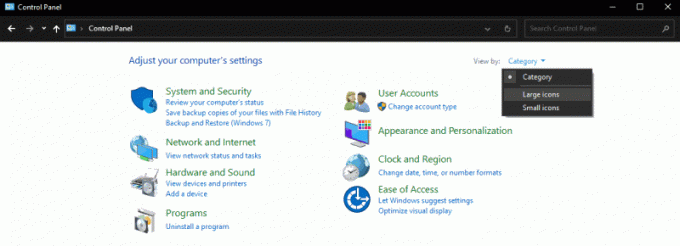
4. lépés: Nyissa meg a Hang elemet, és kattintson a felvételre.
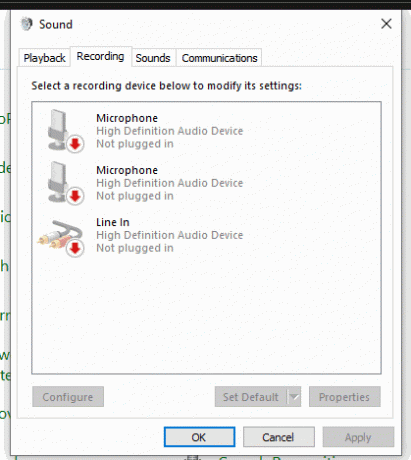
5. lépés: Kattintson a jobb gombbal az üres helyre, és jelölje be a „Letiltott eszközök megjelenítése” lehetőséget.
Hirdetések

6. lépés: Most kattintson a jobb gombbal újra a fejhallgatóra, majd kattintson az Engedélyezés gombra
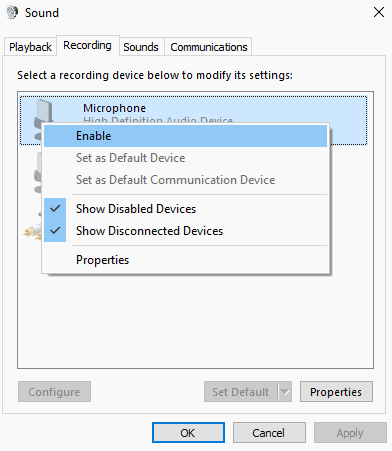
7. lépés: Ismét kattintson a jobb gombbal a fejhallgatóra, majd kattintson a „Kiválasztás alapértelmezett eszközként” elemre.
Jegyzet: Ha ezek a beállítások már tökéletesen be vannak állítva a számítógépen, akkor a mikrofon hangerejét nagyon alacsonyra kell állítani. Ebben az esetben pontosan kövesse az első 5 lépést, a fentiek szerint. Ezután tegye a következőket az alábbi lépésekbe a mikrofon hangerejének növeléséhez:
Kattintson a jobb gombbal a mikrofonra, majd kattintson a Tulajdonságok elemre

Kattintson a Szintek elemre, növelje a hangerőt 100-ra, majd kattintson az OK gombra.
2. módszer: Frissítse az audió illesztőprogramokat
Egy másik fő oka annak, hogy ilyen problémákkal szembesül, az elavult vagy sérült audio illesztőprogramoknak köszönhető. Az illesztőprogramok jelentős szerepet játszanak a hardverkomponensek és a rendszer szoftverének összekapcsolásában. Tehát, ha elavult audio- vagy mikrofon-illesztőprogramot használ, az ilyen problémák nagyon gyakoriak. A legjobb módja annak, hogy megszabaduljon tőlük, ha az összes illesztőprogramot automatikusan frissíti.
Manuálisan is frissítheti őket, de ehhez nagyszerű számítógépes ismeretekre lesz szüksége. Tehát itt meglátjuk, hogyan frissítheti audio meghajtóját meglehetősen kényelmesen.
1. lépés: Először töltsön le egy illesztőprogram-frissítőt, mint például a Driver Easy.
2. lépés: Nyissa meg a frissítőt, és kattintson a Beolvasás gombra. Ez azonosítja az összes problémát az illesztőprogramok létrehozásával a számítógépén.
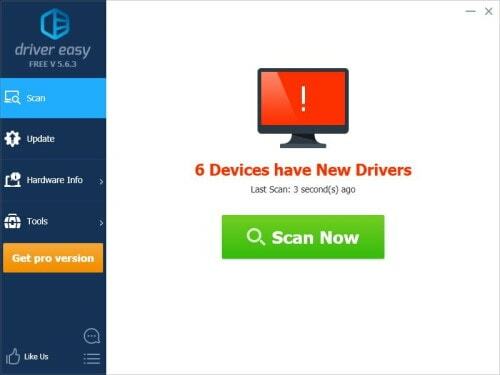
3. lépés: Most, ha látja az audió illesztőprogramot a listában, egyszerűen kattintson a Frissítés gombra az illesztőprogram neve mellett.
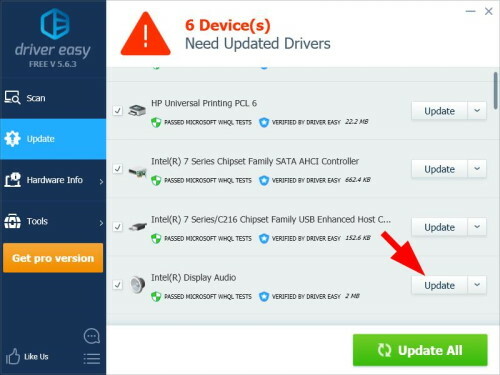
Ha az összes elavult illesztőprogramot egyszerre szeretné frissíteni, kattintson az Összes frissítése gombra. Ez egyetlen kattintással automatikusan frissíti az összes sérült és elavult illesztőprogramot.
3. módszer: A hardver hibaelhárításának futtatása
Ez az utolsó módja a probléma megoldásának, ha a fent említett trükkök egyike sem sikerül az Ön számára. Ha már rendelkezik naprakész audio-illesztőprogrammal, és a mikrofonbeállításai is helyesen vannak beállítva, akkor valamilyen probléma lehet magával a mikrofonnal.
Ebben az esetben csak futtassa a hardveres hibaelhárítást a rendszerén. Ennek meg kell oldania a hardverelemekkel kapcsolatos bármilyen problémát. Most, ha nem tudja, hogyan kell futtatni a Windows hardveres hibaelhárítását, ezt a következőképpen teheti meg:
1. lépés: Nyissa meg a Rendszerbeállításokat, kattintson a Frissítések és biztonság elemre
2. lépés: Ezután válassza a Hibaelhárítás lehetőséget a bal oldali navigációs menüből.
3. lépés: Kattintson a „További hibaelhárítók” lehetőségre.
4. lépés: Az „Egyéb problémák keresése és megoldása” alatt kattintson a Hangfelvétel elemre.
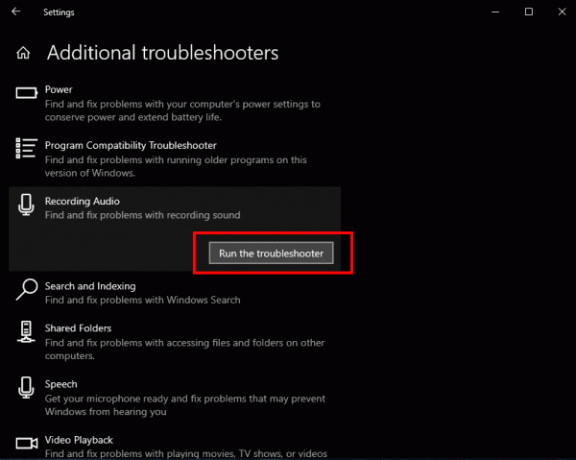
5. lépés: Végül kattintson a „Hibaelhárító futtatása” gombra.
Ezzel automatikusan észleli az összes sérült hardvert és rövid időn belül megjavítja azokat. Tehát, ha valamilyen probléma merül fel a mikrofonnal, az megjavul, és ugyanúgy fog működni, mint korábban.
Olvassa el: A HyperX Cloud Stinger mikrofon nem működik: hogyan javítható?
Következtetés
Ha az Astro A10 mikrofon nem működik megfelelően a Windows PC-jével, előfordulhat, hogy néhány buta probléma gyorsan megoldható. Ez a három módszer mindenképpen pozitív eredményt ad, és életre kelti a mikrofont.
Ha azonban ezek közül a módszerek egyike sem oldja meg igazán a problémáját, akkor a mikrofonnal komoly problémák adódhatnak. Ezután próbálkozzon más eszközzel. Ha továbbra sem működik, akkor a hardvernek teljesen meg kell sérülnie.
A szerkesztő választása:
- Javítsa ki az AOC USB-monitort, amely nem működik Windows 10 rendszeren
- Javítsa ki a WinRAR Not Enough Memory hibát
- Hogyan javítható, ha a laptop akkumulátora lemerül kikapcsolás után
Rahul informatikus hallgató, aki hatalmas érdeklődést mutat a technika és a kriptovaluta témák iránt. Időjének nagy részét vagy írással, vagy zenehallgatással tölti, vagy nem látott helyeken utazik. Úgy véli, hogy a csokoládé megoldást jelent minden problémájára. Az élet megtörténik, és a kávé segít.


![Stock ROM telepítése a Telenor Smart Zoom-ra [Firmware File / Unbrick]](/f/d51e536df1dfc517b1c07ace91c4106f.jpg?width=288&height=384)
